Asociația fișierelor
Asocierea fișierelor este utilizată pentru a deschide automat anumite tipuri de fișiere în OpenOffice. org. Poate doriți să asociați fișiere Microsoft Office cu OpenOffice. Dacă faceți acest lucru, fișierele rămân ca fișiere Microsoft Office, dar pictograma pentru fișiere se modifică la imaginea OOo. și făcând dublu clic pe pictograma deschide fișierul în OOo. (Încă mai puteți deschide fișiere în Microsoft Office executând MS Office și apoi selectând File> Open.)
Când instalați OpenOffice. org Sunteți întrebat dacă doriți să conectați anumite tipuri de fișiere, așa cum se arată în Fig. 3.7. Dacă doriți să continuați să deschideți fișierele Microsoft Office în MS Office în linia de serviciu făcând dublu clic pe ele, nu selectați aceste casete de selectare. (Puteți deschide fișiere MS Office în OOo executând OOo și apoi selectând File> Open.)
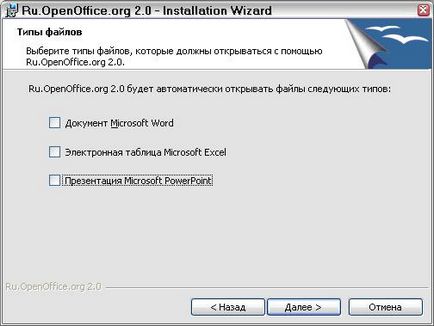
Fig. 3.7. Selectați asociațiile de fișiere atunci când instalați OpenOffice.org
Dacă în timpul instalării nu ați dorit OpenOffice. org a deschis automat fișierele Microsoft Word. Puteți schimba acest lucru mai târziu.
- În Windows, accesați Setări> Panou de control> Adăugare sau eliminare programe. Derulați până la OpenOffice.org 2.0 și selectați-o. Ar trebui să apară două butoane: Editare și Ștergere. așa cum se arată în Fig. 3.8. Acest lucru poate părea diferit în sistemul dvs.
- Faceți clic pe Editați. pentru a porni asistentul de instalare.
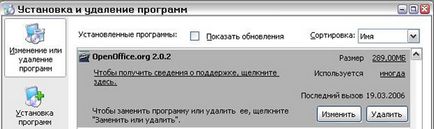
click pentru a mari imaginea
Fig. 3.8. Modificați setările de instalare pentru Windows XP
Crearea de fișiere noi
Există mai multe moduri de a crea un document nou:
- Utilizați Fișier> Nou și selectați tipul documentului.
- Utilizați săgeata de lângă butonul Nou de pe bara de instrumente. Va apărea un meniu de selecție (consultați Figura 3.9); selectați tipul de document care urmează să fie creat.

Fig. 3.9. Creați meniul butonului
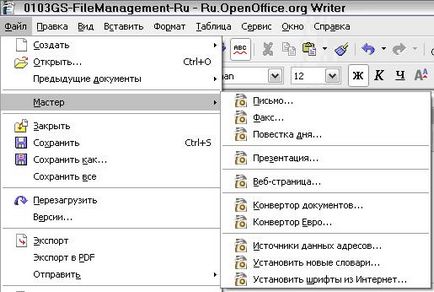
Fig. 3.10. Crearea unui fișier utilizând Expertul
Utilizând casetele de dialog Deschidere și Salvare ca
Dacă utilizați Microsoft Windows. Puteți alege să utilizați casetele de dialog Deschidere și Salvare ca OpenOffice. org sau furnizate de Windows. Pentru a vizualiza sau modifica tipul de casete de dialog utilizate de OpenOffice. org:
- Selectați Instrumente> Opțiuni> OpenOffice.org> Generale.
- Selectați caseta de dialog Utilizare EnabledOffice.org.
Această secțiune discută casetele de dialog Deschidere și Salvare ca OpenOffice.org. Vedeți exemplele acestor dialoguri din Fig. 3.11 și Fig. 3.12.
Trei butoane din partea dreaptă sus a casetei de dialog Open OOo (Figura 3.11), de la stânga la dreapta:
- Mergeți cu un nivel mai înalt în ierarhia directoarelor (directoare). Acest buton are un submeniu care vă permite să urcați mai mult de un nivel.
- Creați un director nou (dosar).
- Directorul implicit.
Pentru documentele OpenOffice. org. care au fost salvate cu mai multe versiuni, utilizați lista derulantă Versiune pentru a selecta versiunea pe care doriți să o deschideți în modul numai pentru citire.
Notă Pentru documentele Microsoft Office, poate fi deschisă numai versiunea curentă.
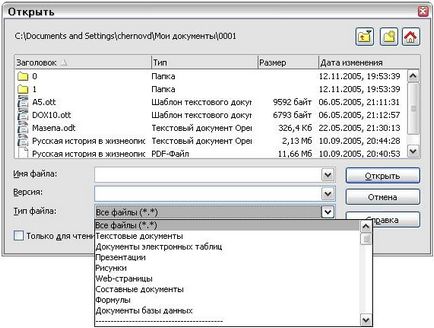
Fig. 3.11. OOo Deschidere dialog, arată unele dintre formatele de fișiere care pot fi deschise
Utilizați câmpul Tip fișier pentru a specifica tipul de fișier care va fi deschis sau formatul de fișier în care fișierul va fi salvat.
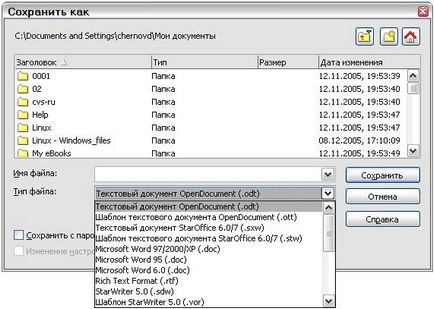
Fig. 3.12. Caseta de dialog Salvare ca OpenOffice.org afișează unele dintre formatele salvate
Caseta de selectare numai pentru citire este utilizată pentru a deschide fișierul numai pentru citire sau imprimare. Prin urmare, majoritatea barelor de instrumente dispar și majoritatea elementelor din meniu vor fi blocate. Butonul Editați documentul este afișat pe bara de instrumente pentru a deschide documentul pentru editare.
Este posibil să deschideți un fișier de pe Internet. utilizând adresa URL.